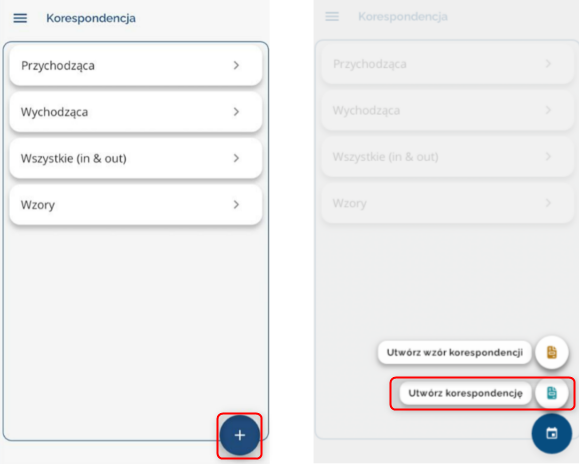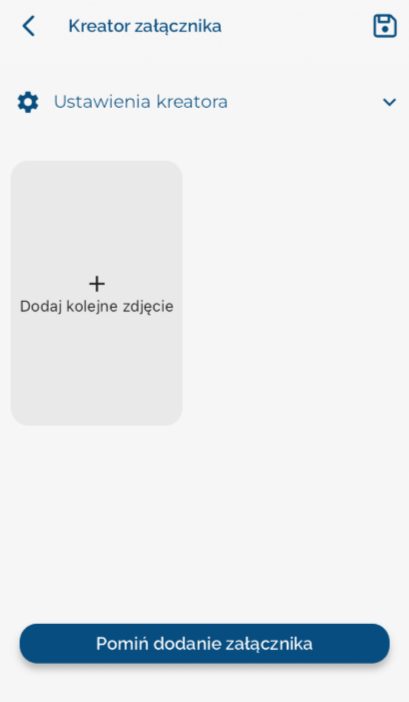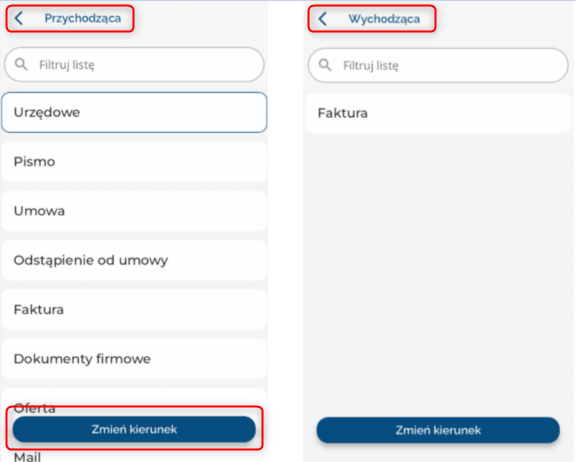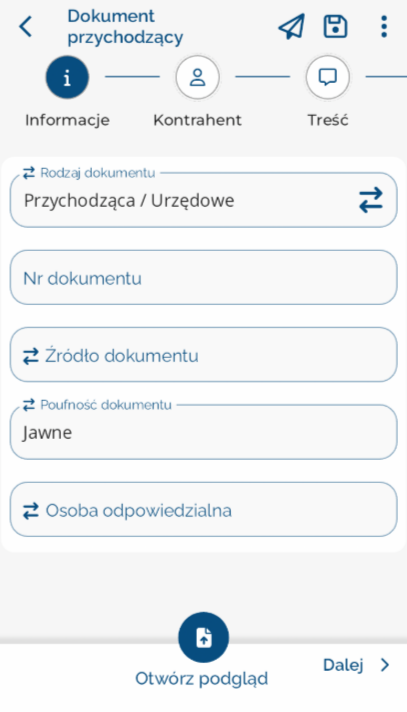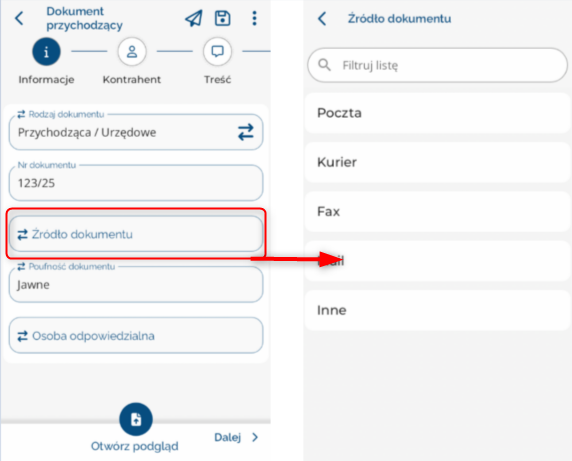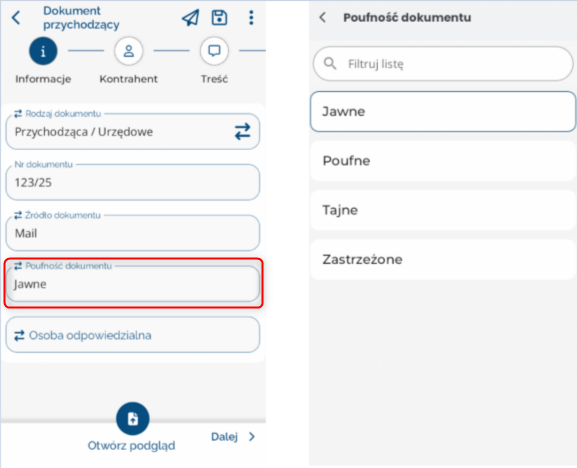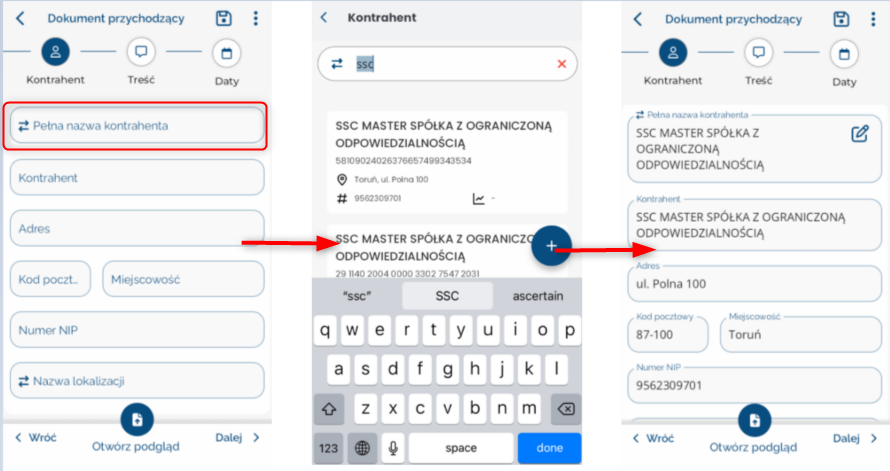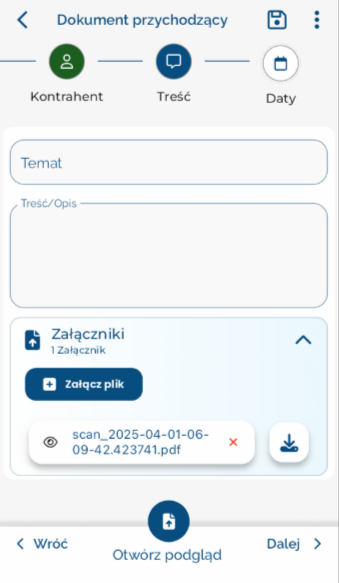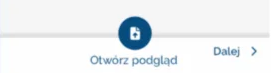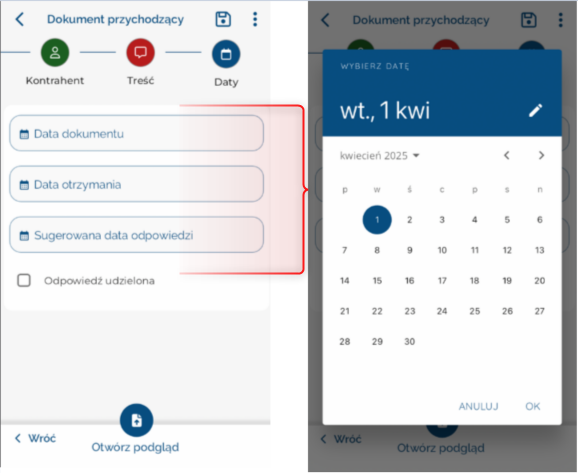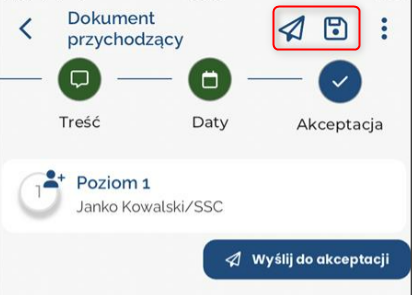W aplikacji KORESPONDENCJA wciśnij przycisk “+” i wybierz UTWÓRZ KORESPONDENCJĘ.
Wyświetli się kreator załącznika. Możesz dodać załącznik juz teraz, lub pominąć krok i dodać później.
W następnym kroku wyświetli się lista dostępnych rodzajów korespondencji. Możesz wybrać właściwą z listy lub zmienić kierunek korespondencji, wyświetlając druga listę (przychodząca <-> wychodząca).
Informacje
Nowy dokument otworzy się na zakładce INFORMACJE. Wpisz numer dokumentu.
Wybierz źródło dokumentu
i poufność.
W razie potrzeby, w podobny sposób możesz dodać osobę odpowiedzialną.
Kontrahent
W tej zakładce wprowadź dane kontrahenta. Możesz wybrać z listy, klikając pole PEŁNA NAZWA KONTRAHENTA i wpisując dane do wyszukiwarki, po których chcesz znaleźć kontrahenta w bazie. Po kliknięciu w strzałki w okienku wyszukiwarki, wyświetli się lista parametrów, po których można wyszukiwać kontrahenta. Po wybraniu kontrahenta pola zostaną uzupełnione. Dane w polach można edytować.
Treść
W zakładce TREŚĆ wpisz temat i treść dokumentu. Możesz również dodać załącznik wciskając przycisk ZAŁĄCZ PLIK, lub: podejrzeć (ikonka oczka), usunąć (czerwony “x”) i pobrać (ikona strzałki w dół)
Do dodanego załącznika masz podgląd z każdej zakładki – wystarczy wcisnąć OTWÓRZ PODGLĄD.
Daty
W tej zakładce ustawiasz daty: dokumentu, otrzymania i sugerowanej odpowiedzi.
Po udzielonej odpowiedzi możesz zaznaczyć pole ODPOWIEDŹ UDZIELONA.
Akceptacja
W zależności od konfiguracji, dany rodzaj dokumentu może wymagać akceptacji. Wciśnij poziom akceptacji i wybierz z listy osoby decyzyjną. Uwaga: osoba może być wypełniona automatycznie i niemożliwa do zmiany.
Gotowy dokument zapisz lub wyślij do akceptacji.